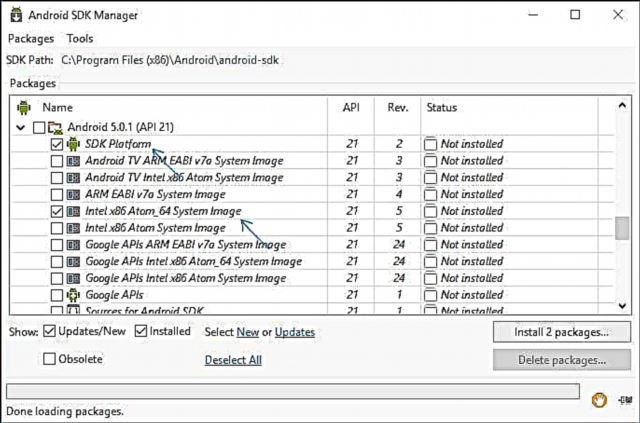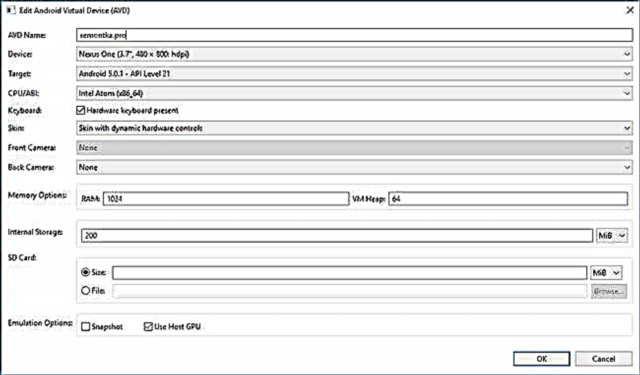در این بررسی بهترین شبیه سازهای آندروید رایگان برای ویندوز. چرا ممکن است به آنها احتیاج پیدا کنند؟ - برای یک کاربر عادی برای بازی ها یا برخی برنامه های خاص ، توسعه دهندگان Android برای آزمایش جامع برنامه های خود از شبیه ساز استفاده می کنند (بخش دوم مقاله ، شبیه سازهای آندروید را برای توسعه دهندگان ارائه می دهد).
اگر نیاز دارید که شبیه ساز اندروید را بارگیری کنید و برنامه ها و بازی ها را با رایانه یا لپ تاپ با ویندوز 10 ، 8.1 یا ویندوز 7 اجرا کنید ، در اینجا روش های مختلفی برای این کار پیدا خواهید کرد. علاوه بر شبیه سازها ، گزینه های دیگری نیز برای راه اندازی برنامه های اندرویدی روی رایانه وجود دارد ، به عنوان مثال: نحوه نصب اندروید بر روی رایانه به عنوان سیستم عامل (و همچنین اجرای از فلش درایو USB یا نصب Hyper-V ، Virtual Box یا دیگری در یک ماشین مجازی).
توجه: برای عملکرد بیشتر شبیه سازهای اندرویدی لازم است که مجازی سازی Intel VT-x یا AMD-v روی رایانه در BIOS (UEFI) فعال شود ، به طور معمول ، بصورت پیش فرض فعال می شود ، اما اگر در هنگام راه اندازی مشکلی پیش آمد ، به بایوس بروید و تنظیمات را بررسی کنید. . همچنین ، اگر شبیه ساز شروع به کار نکرد ، بررسی کنید که آیا اجزای Hyper-V در ویندوز فعال هستند ، ممکن است باعث عدم توانایی شود.
- ممو
- Remix OS Player
- XePlayer
- پخش کننده برنامه Nox
- پلنگ
- Bluestacks
- Koplayer
- Tencent Gaming Buddy (شبیه ساز رسمی PUBG Mobile)
- آمیدوئوس
- Droid4x
- وینرو
- موج می زنی
- شبیه ساز اندروید استودیو
- ژنتیک
- شبیه ساز Microsoft Android
MEmu - یک شبیه ساز اندرویدی با کیفیت به زبان روسی
MEmu یکی از معدود شبیه سازهای آندروید رایگان برای ویندوز است که با زبان روسی رابط نه تنها در پارامترهای اندرویدی بلکه در پارامترهای پوسته نیز موجود است.
در عین حال ، این برنامه با سرعت بالا ، سازگاری خوب با بازی های فروشگاه Play (از جمله هنگام نصب از APK) و ویژگی های اضافی مفید مانند دسترسی مشترک به پوشه ها بر روی رایانه ، اتصال کلیدهای کیبورد به مناطق صفحه نمایش ، جعل GPS و مواردی از این دست را نشان می دهد.

یک مرور کلی از MEmu ، تنظیمات آن (به عنوان مثال ورودی از Cyrillic از صفحه کلید) و نحوه بارگیری شبیه ساز: شبیه ساز Android MEmu به زبان روسی.
Remix OS Player
شبیه ساز Remix OS Player با سایر سیستم ها متفاوت است زیرا مبتنی بر Remix OS است - اصلاح آندروید x86 ، مخصوص "راه اندازی" رایانه ها و لپ تاپ ها (با دکمه شروع ، Taskbar). بقیه همان Android ، در زمان فعلی است - Android 6.0.1. اشکال اصلی این است که فقط در پردازنده های اینتل کار می کند.

بررسی جداگانه ، روش نصب ، تنظیمات صفحه کلید روسی و امکان استفاده در بررسی - شبیه ساز سیستم عامل Android Remix OS Player.
XePlayer
از مزایای XePlayer می توان به سیستم بسیار کم و سرعت نسبتاً بالایی اشاره کرد. علاوه بر این ، همانطور که در وب سایت رسمی توسعه دهنده گفته شد ، این سیستم از ویندوز XP - ویندوز 10 پشتیبانی می کند ، که برای شبیه سازها نادر است.
 نکته جالب دیگر در این برنامه زبان روسی با کیفیت بالا و رابط کاربری خارج از جعبه و همچنین پشتیبانی از ورودی از صفحه کلید فیزیکی به زبان روسی بلافاصله پس از نصب (شما اغلب باید خود را با این مورد در سایر شبیه سازها عذاب دهید). اطلاعات بیشتر در مورد XePlayer ، ویژگی های نصب و راه اندازی آن و همچنین مکان دانلود آن - شبیه ساز Android XePlayer.
نکته جالب دیگر در این برنامه زبان روسی با کیفیت بالا و رابط کاربری خارج از جعبه و همچنین پشتیبانی از ورودی از صفحه کلید فیزیکی به زبان روسی بلافاصله پس از نصب (شما اغلب باید خود را با این مورد در سایر شبیه سازها عذاب دهید). اطلاعات بیشتر در مورد XePlayer ، ویژگی های نصب و راه اندازی آن و همچنین مکان دانلود آن - شبیه ساز Android XePlayer.
پخش کننده برنامه Nox
وقتی در کامنت های نسخه اصلی این بررسی نوشتند که Nox App Player بهترین شبیه ساز اندروید برای ویندوز است ، من قول دادم که با این برنامه آشنا شوم. بعد از انجام این کار ، تصمیم گرفتم این محصول را در وهله اول در بررسی قرار دهم ، زیرا واقعاً خوب است و به احتمال زیاد بقیه شبیه سازهای اندرویدی برای رایانه برای شما مفید نخواهد بود. توسعه دهندگان نوید سازگاری با ویندوز 10 ، ویندوز 8.1 و 7. من آن را بر روی 10K نصب شده در جدیدترین لپ تاپ تست کردم.

پس از نصب برنامه و شروع آن ، پس از یک یا دو دقیقه از بارگیری اولیه ، صفحه آشنای اندروید (نسخه 4.4.2 ، Cyanogen Mod ، 30 گیگابایت حافظه داخلی) را با پوسته Nova Launcher ، یک مدیر پرونده از پیش نصب شده و مرورگر مشاهده خواهید کرد. با وجود این واقعیت که خود شبیه ساز رابط روسی ندارد (از سال 2017 یک زبان روسی وجود دارد) ، "در داخل" اندرویدی شما می توانید زبان روسی را در تنظیمات فعال کنید ، همانطور که در تلفن یا رایانه لوحی خود انجام می دهید.

به طور پیش فرض ، شبیه ساز در وضوح رایانه لوحی با ابعاد 1280 12 1280 باز می شود ، اگر مقدار زیادی برای صفحه نمایش شما وجود داشته باشد ، می توانید این تنظیمات را در زبانه تنظیمات (که توسط نماد چرخ دنده در سمت راست فراخوانی شده است) تغییر دهید. همچنین ، عملکرد پیش فرض روی Low (تنظیم عملکرد) تنظیم شده است ، با این حال ، حتی در این نسخه ، هنگام اجرا بر روی کامپیوتر ضعیف ، Nox App Player فوق العاده خوب عمل می کند و به سرعت کار می کند.

مدیریت در داخل شبیه ساز شبیه به دستگاه های Android است. همچنین یک بازار بازی وجود دارد که از آنجا می توانید برنامه ها و بازی ها را بارگیری کنید و آنها را در ویندوز اجرا کنید. صدا و همچنین یک دوربین (در صورت موجود بودن در رایانه شخصی یا لپ تاپ شما) در شبیه ساز خارج از جعبه کار می کند ، کیبورد رایانه نیز در داخل شبیه ساز کار می کند ، و همچنین نسخه روی صفحه آن.
علاوه بر این ، در سمت راست پنجره شبیه ساز (که به هر حال ، می تواند در تمام صفحه و بدون افت قابل توجه در عملکرد باز شود) آیکون های اکشن ارائه شده است ، از جمله این موارد:
- برنامه های مربوط به فایلهای APK را از طریق رایانه نصب کنید.
- جانشینی مکان (می توانید مکانی را که شبیه ساز آن را از گیرنده GPS دریافت می کند) به صورت دستی تنظیم کنید.
- بارگیری و صادر کردن پرونده ها (می توانید فایل ها را به راحتی در پنجره شبیه ساز بکشید و رها کنید). این عملکرد در آزمایش من به درستی انجام نشده است (به نظر می رسد پرونده ها وارد شده اند ، اما پس از آن در سیستم فایل اندرویدی یافت نشد).
- تصاویر ایجاد کنید.
- برای برخی از اهداف ، Nox App Player همچنین یک آیکون چند درایو را برای راه اندازی چندین ویندوز شبیه ساز به طور همزمان ایجاد می کند. با این حال ، من نفهمیدم که چگونه و چرا می توان از این استفاده کرد.
برای خلاصه کردن این توضیحات مختصر ، اگر شما نیاز به اجرای بازی ها و برنامه های اندرویدی در ویندوز دارید ، از اینستاگرام از رایانه استفاده کنید و کارهای مشابه را انجام دهید ، در حالی که می خواهید شبیه ساز بدون ترمز کار کند - Nox App Player گزینه ایده آل برای این اهداف است ، بهینه سازی بهتر من هنوز آن را ندیده ام (اما نمی توانم قول بدهم که بازیهای سنگین سه بعدی کار خواهند کرد ، نه شخصاً تأیید شده).
توجه: برخی از خوانندگان توجه داشته اند كه Nox App Player نصب یا شروع نمی شود. در میان راه حل های موجود ، موارد زیر یافت شده است: تغییر نام کاربری و پوشه کاربر از روسی به انگلیسی (بیشتر: نحوه تغییر نام پوشه کاربر ، دستورالعمل های ویندوز 10 ، اما مناسب برای 8.1 و ویندوز 7).
می توانید شبیه ساز Android Nox App Player را به صورت رایگان از سایت رسمی //ru.bignox.com بارگیری کنید
شبیه ساز پلنگ
در پایان سال 2016 ، نظرات در مورد این مقاله شروع به ذکر مثبت از شبیه ساز جدید اندرویدی برای ویندوز - Leapdroid کرد. بررسی ها واقعاً خوب است ، به همین دلیل تصمیم گرفته شد تا به برنامه مشخص شده نگاهی بیندازیم.

از جمله مزایای شبیه ساز می توان شناسایی کرد: امکان کار بدون مجازی سازی سخت افزاری ، پشتیبانی از زبان روسی ، عملکرد بالا و پشتیبانی از اکثر بازی ها و برنامه های اندرویدی. توصیه می کنم با یک بررسی جداگانه آشنا شوید: شبیه ساز اندروید Leapdroid.
Bluestacks
BlueStacks یکی از محبوب ترین برنامه ها برای اجرای بازی های اندرویدی در ویندوز است ، در حالی که به زبان روسی است. در بازی ها ، BlueStacks عملکرد بسیار بهتری نسبت به سایر شبیه سازها نشان می دهد. در حال حاضر ، Bluestacks 3 از Android Nougat به عنوان سیستم عامل استفاده می کند.
پس از نصب ، برای استفاده از فروشگاه Play باید اطلاعات حساب Google (یا ایجاد یک حساب کاربری جدید) را وارد کنید و بعد از آن خود را در صفحه اصلی شبیه ساز پیدا خواهید کرد ، جایی که می توانید بازی ها را بارگیری کنید ، آنها را راه اندازی کنید و سایر اقدامات را انجام دهید.

من همچنین توصیه می کنم به تنظیمات شبیه ساز بروید ، جایی که می توانید اندازه رم ، تعداد هسته پردازنده اختصاص داده شده کامپیوتر و پارامترهای دیگر را تغییر دهید.

هنگام چک کردن (و من آن را در یکی از بازیهای Asphalt تست کردم) ، Bluestacks 3 راه اندازی می شود و به شما امکان می دهد بازی را بدون مشکل انجام دهید ، اما احساس می کنید یک و نیم بار کندتر از همان بازی در برنامه Nox App Player یا شبیه ساز Droid4x کار می کند (که بعدا مورد بحث قرار می گیرد).
شما می توانید BlueStacks را از سایت رسمی //www.bluestacks.com/fa/index.html بارگیری کنید ، این برنامه نه تنها از ویندوز (XP ، 7 ، 8 و ویندوز 10) بلکه از سیستم عامل Mac X نیز پشتیبانی می کند.
Koplayer
Koplayer یکی دیگر از شبیه سازهای رایگان است که اجرای بازی ها و برنامه های اندرویدی را بر روی رایانه ویندوز یا لپ تاپ آسان می کند. دقیقاً مانند نسخه های قبلی ، Koplayer بسیار سریع روی سیستم های نسبتاً ضعیف کار می کند ، تنظیمات مشابهی دارد ، از جمله اختصاص مقدار RAM برای شبیه ساز. خوب ، جالب ترین موردی که در این برنامه وجود دارد ، تنظیم بسیار مناسب صفحه کلید برای هر بازی به طور جداگانه است و برای کلیدها می توانید حرکات را در صفحه اندرویدی ، اقدامات شتاب سنج ، کلیک بر روی مناطق فردی صفحه نمایش اختصاص دهید.

اطلاعات بیشتر در مورد استفاده از Koplayer و همچنین نحوه دانلود شبیه ساز را در یک مقاله جداگانه - Android Emulator برای Windows Koplayer بخوانید.
Tencent Gaming Buddy (شبیه ساز رسمی Android برای PUBG Mobile)
Tencent Gaming Buddy یک شبیه ساز اندرویدی است که هم اکنون برای یک بازی PUBG Mobile در ویندوز طراحی شده است (البته روش های نصب سایر بازی ها نیز وجود دارد). نکته اصلی در آن عملکرد بالا در این بازی خاص و کنترل راحت است.

شما می توانید Tencent Gaming Buddy را از وب سایت رسمی //syzs.qq.com/fa/ بارگیری کنید. اگر شبیه ساز به طور ناگهانی به زبان چینی شروع شود ، می توانید همانطور که در تصویر زیر وجود دارد ، آن را به انگلیسی تغییر دهید ، موارد منو به همان ترتیب هستند.

AMIDuOS
AMIDuOS یک شبیه ساز محبوب محبوب و با کیفیت بالا برای ویندوز از Megatrends آمریکایی است. پرداخت می شود ، اما به مدت 30 روز به صورت رایگان قابل استفاده است ، بنابراین اگر در هر زمان مشخصی هیچ یک از گزینه های راه اندازی برنامه های اندرویدی روی رایانه یا لپ تاپ مناسب شما نیست ، توصیه می کنم سعی کنید ، علاوه بر این ، این گزینه در عملکرد و ویژگی های آن با سایرین متفاوت است. شبیه سازهای ارسال شده

در سایت رسمی //www.amiduos.com/ دو نسخه AMIDuOS - Pro و Lite ارائه شده است که در نسخه اندروید متفاوت است ، شما می توانید هر دو را بارگیری و امتحان کنید (علاوه بر این ، 30 روز استفاده رایگان برای هر یک از آنها موجود است).
شبیه ساز Android برای ویندوز Droid4X
در اظهارنظرهای این بررسی راهکارهای اجرای اندروید در ویندوز ، یکی از خوانندگان پیشنهاد کرد که شبیه ساز جدید Droid4X را امتحان کنید ، با توجه به کیفیت کار و سرعت.

Droid4X یک نسخه واقعاً جالب از شبیه ساز است که به سرعت کار می کند ، به شما این امکان را می دهد تا مختصات نقاط روی صفحه نمایش اندرویدی شبیه سازی شده را به کلیدهای خاصی در صفحه کلید رایانه یا لپ تاپ متصل کنید (ممکن است برای کنترل بازی مفید باشد) ، مجهز به Play Market ، امکان نصب APK ها و اتصال پوشه های ویندوز ، تغییر مکان و سایر ویژگی ها از جمله کاستی ها ، رابط برنامه به زبان انگلیسی است (اگرچه سیستم عامل داخل شبیه ساز بلافاصله به روسی روشن شد).
به عنوان آزمایشی ، سعی کردم بازی آسفالت نسبتاً "سنگین" را روی یک لپ تاپ قدیمی Core i3 (Ivy Bridge) ، 4 GB RAM ، GeForce 410M اجرا کنم. با عزت کار می کند (فوق العاده صاف نیست ، اما بازی کردن کاملاً ممکن است).

می توانید شبیه ساز Droid4x را از سایت رسمی droid4x.com بارگیری کنید (برای بارگیری Droid4X Simulator را برای بارگیری انتخاب کنید ، دو مورد دیگر برنامه های دیگر هستند).
ویندوز آندروید یا Windroy
این برنامه با یک نام ساده از برنامه نویسان چینی ، تا آنجا که من می توانم درک کنم و ببینم ، اساساً با سایر شبیه سازهای اندرویدی برای ویندوز متفاوت است. با قضاوت اطلاعات موجود در سایت ، این شبیه سازی نیست ، بلکه انتقال اندروید و Dalvik به ویندوز است ، در حالی که از تمام منابع سخت افزاری واقعی رایانه و هسته ویندوز استفاده می شود. من در چنین مواردی متخصص نیستم ، اما ویندروی احساس می کند سریعتر از بقیه ذکر شده در این مقاله و "باتلاقی" بیشتر است (این مورد قابل قبول است ، زیرا این پروژه هنوز در دست کار است).
می توانید ویندوز آندروید را از سایت رسمی بارگیری کنید (بروزرسانی: سایت رسمی دیگر کار نمی کند ، بارگیری WinDroy اکنون فقط در سایت های شخص ثالث موجود است) ، در نصب و شروع مشکلی وجود نداشت (با این حال ، آنها می گویند که همه شروع نمی شوند) ، به جز این که من قادر به تغییر برنامه به حالت پنجره نبودم (این در حالت تمام صفحه شروع می شود).

شبیه ساز Android Windroy
توجه: در ریشه دیسک نصب کنید ، در تالارهای موضوعی به زبان روسی اطلاعات زیادی در مورد Windroy وجود دارد.
YouWave برای Android
YouWave for Android یک برنامه ساده دیگر است که به شما امکان می دهد برنامه های Android را در ویندوز اجرا کنید. می توانید شبیه ساز را از سایت //youwave.com/ بارگیری کنید. توسعه دهندگان نوید سازگاری و کارایی بالایی دارند. من خودم این محصول را راه اندازی نکردم ، اما با قضاوت بر اساس بررسی های موجود در شبکه ، بسیاری از کاربران از این گزینه راضی هستند ، در حالی که برخی از YouWave تنها چیزی است که از شبیه سازهای اندرویدی شروع کرده است.
شبیه سازهای آندروید برای توسعه دهندگان
اگر وظیفه اصلی همه شبیه سازهای فوق اجرای بازی ها و برنامه های اندرویدی در ویندوز 10 ، 8 و ویندوز 7 توسط کاربران عادی است ، موارد زیر در درجه اول برای توسعه دهندگان برنامه در نظر گرفته شده است و امکان اشکال زدایی ، پشتیبانی از ADB (به ترتیب اتصال به اندروید استودیو) فراهم شده است.
ایجاد شبیه ساز در مدیر دستگاه مجازی Android
در سایت برای توسعه دهندگان برنامه های اندرویدی - //developer.android.com می توانید Android Studio و همه چیز مورد نیاز برای برنامه نویسی برای اندروید (Android SDK) را بارگیری کنید. ناگفته نماند که این کیت همچنین شامل ابزارهایی برای آزمایش و اشکال زدایی برنامه ها در دستگاه های مجازی است. شما می توانید یک شبیه ساز ایجاد کنید و آن را اجرا کنید حتی بدون آنکه وارد Android Studio شوید:
- مدیر SDK Android را باز کرده و SDK Manager و تصویر سیستم را بارگیری کنید تا نسخه مورد نظر Android را تقلید کنید.
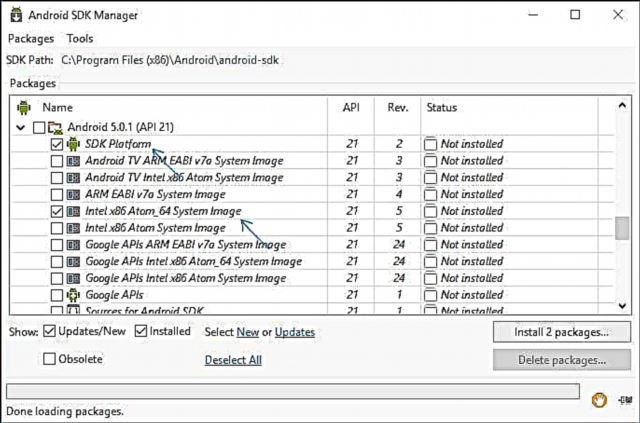
- مدیر دستگاه مجازی Android (AVD) را راه اندازی کرده و یک دستگاه مجازی جدید ایجاد کنید.
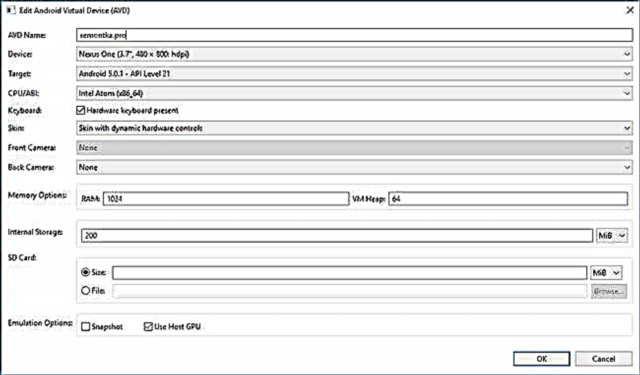
- شبیه ساز ایجاد شده را اجرا کنید.

بنابراین ، این روش رسمی است ، اما برای یک کاربر متوسط خیلی ساده نیست. در صورت تمایل ، می توانید تمام دستورالعمل های نصب SDK Android و ایجاد دستگاه های مجازی را در سایت مشخص شده پیدا کنید ، اما من کل این روند را با جزئیات در اینجا شرح نمی دهم - این یک مقاله جداگانه است.
Genymotion - یک شبیه ساز اندرویدی با کیفیت و عملکردهای گسترده است
آیا نصب شبیه ساز Genymotion بسیار آسان است ، به شما امکان می دهد تا پایان سال 2017 طیف گسترده ای از دستگاه های واقعی را با نسخه های مختلف سیستم عامل اندرویدی ، تا اندروید 8.0 تقلید کنید؟ و از همه مهمتر ، سریع کار می کند و از شتاب گرافیکی سخت افزار پشتیبانی می کند. اما زبان رابط روسی مفقود است.
مخاطبان اصلی این شبیه ساز ، کاربران عادی نیستند که برای اجرای بازی ها و برنامه های اندرویدی روی ویندوز به چنین برنامه ای نیاز دارند (علاوه بر این ، هنگام چک کردن در این شبیه ساز ، نمی توانم بسیاری از بازی ها را راه اندازی کنم) بلکه توسعه دهندگان نرم افزار هستند. همچنین با IDE های محبوب (Android Studio ، Eclipse) و تقلید از تماس های دریافتی ، پیام کوتاه ، تخلیه باتری و بسیاری از کارکردهای دیگر ادغام شده است که برنامه نویسان باید آنها را مفید بدانند.
برای دانلود شبیه ساز اندروید Genymotion شما نیاز به ثبت نام در سایت دارید و سپس از یکی از لینک های بارگیری استفاده کنید. من توصیه می کنم از اولین استفاده کنید ، که شامل VirtualBox است و به طور خودکار تنظیمات لازم را انجام می دهد. هنگام نصب ، VirtualBox را شروع نکنید ، دیگر نیازی به اجرای آن به طور جداگانه نخواهید داشت.

و بعد از نصب و راه اندازی Genymotion ، در پاسخ به پیام مبنی بر عدم یافتن دستگاه های مجازی ، گزینه ایجاد یک دستگاه جدید را انتخاب کنید ، سپس بر روی دکمه Connect در پایین سمت راست کلیک کنید ، داده هایی را که هنگام ثبت نام مشخص کرده اید وارد کنید تا به لیست دستگاه ها دسترسی پیدا کنید. . همچنین می توانید مقدار حافظه ، تعداد پردازنده ها و سایر پارامترهای دستگاه مجازی را پیکربندی کنید.

با انتخاب یک دستگاه جدید مجازی اندرویدی ، منتظر بارگیری اجزای لازم باشید و پس از آن در لیست ظاهر می شود و می توانید با دو بار کلیک کردن یا استفاده از دکمه Play آن را راه اندازی کنید. به طور کلی ، هیچ چیز پیچیده ای نیست. در پایان ، شما یک سیستم کامل آندروید با ویژگی های اضافی اضافی شبیه ساز را دریافت می کنید ، که می توانید با کمک جزئیات برنامه (به انگلیسی) جزئیات بیشتری کسب کنید.

می توانید Genymotion را برای ویندوز ، Mac OS یا Linux از وب سایت رسمی //www.genymotion.com/ بارگیری کنید. این شبیه ساز هم برای بارگیری قابل دانلود است (برای بارگیری نسخه رایگان ، پیدا کردن پیوند برای استفاده شخصی در پایین صفحه اصلی) و هم در نسخه های پولی. برای استفاده شخصی ، گزینه رایگان کاملاً کافی است ، از محدودیت ها - شما نمی توانید تماس های دریافتی ، پیام کوتاه را تقلید کنید ، برخی عملکردهای دیگر ممنوع است.
توجه: هنگامی که من اولین دستگاه را ایجاد کردم ، پس از بارگیری پرونده ها ، برنامه خطایی را در نصب دیسک مجازی گزارش داد. راه اندازی مجدد Genymotion به عنوان یک مدیر کمک کرد.
ویژوال استودیو شبیه ساز برای آندروید
همه نمی دانند ، اما مایکروسافت نیز شبیه ساز اندروید خود را دارد که به صورت رایگان به صورت بارگیری جداگانه (خارج از ویژوال استودیو) به صورت رایگان در دسترس است. در درجه اول برای توسعه کراس پلتفرم در Xamarin طراحی شده است ، اما به خوبی با Android Studio کار می کند.

شبیه ساز از تنظیمات پارامتر انعطاف پذیر ، پشتیبانی از آزمایش ژیروسکوپ ، GPS ، قطب نما ، باتری و سایر پارامترها ، پشتیبانی از پروفایل های دستگاه های مختلف پشتیبانی می کند.
محدودیت اصلی این است که شما به ویندوز ، به قطعات Hyper-V احتیاج دارید. شبیه ساز فقط در نسخه های Windows 10 و Windows 8 حداقل نسخه Pro کار خواهد کرد.

در عین حال ، اگر از ماشین های مجازی Hyper-V استفاده می کنید (از آنجا که شبیه ساز در اندروید استودیو شما را برای غیرفعال کردن این مؤلفه ها می خواهد).می توانید Visual Studio Emulator را برای اندروید از سایت رسمی بارگیری کنید //www.visualstudio.com/vs/msft-android-emulator/
یک بار دیگر ، توانایی استفاده از اندروید در رایانه ها و لپ تاپ ها را به شما یادآوری می کنم - این سیستم را روی رایانه نصب کنید (به عنوان یک سیستم عامل دوم یا اصلی) ، از یک درایو فلش USB اجرا کنید ، یا Android را روی یک ماشین مجازی Hyper-V ، Virtual Box یا دیگری نصب کنید. دستورالعمل های دقیق: نصب Android روی رایانه یا لپ تاپ.
این همه ، من امیدوارم که یکی از این روش ها به شما امکان دهد اندروید را در رایانه ویندوز خود تجربه کنید.